- Müəllif Jason Gerald [email protected].
- Public 2024-01-15 08:09.
- Son dəyişdirildi 2025-01-23 12:06.
Bu wikiHow, fotoşəkillərə mətn əlavə etmək üçün iPhone -da İşaretleme Redaktoru xüsusiyyətindən istifadə etməyi öyrədir.
Addım
2 -ci hissə 1: İşarələmə Redaktorunun Xüsusiyyətlərinə daxil olmaq
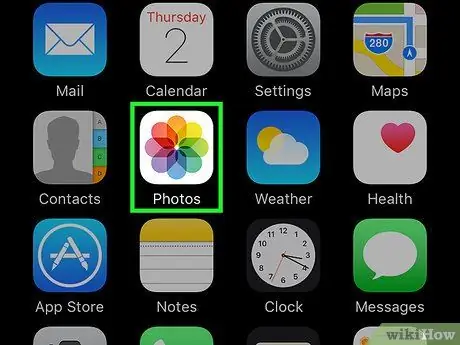
Addım 1. Cihazdakı Şəkillər tətbiqini açın
Şəkillər tətbiqi ağ qutuda rəngli bir külək dəyirmanı nişanı ilə işarələnmişdir. Bu simge telefonun ana ekranında göstərilir.
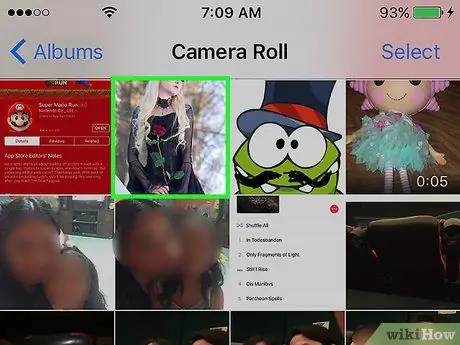
Addım 2. Redaktə etmək istədiyiniz şəkli açın
"Albomlar", "Anlar", "Xatirələr" və ya "iCloud Foto Paylaşımı" qovluqlarından fotoşəkillər aça bilərsiniz.
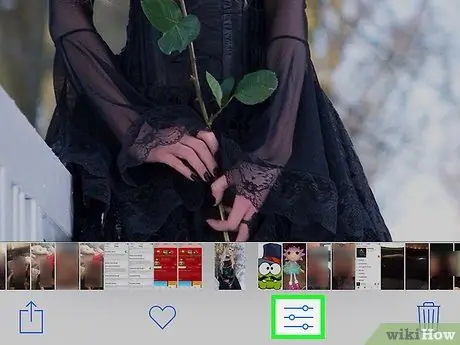
Addım 3. "Redaktə et" düyməsinə toxunun
Bu düymə ekranın altındakı alətlər çubuğundakı üç kaydırıcıya bənzəyir.
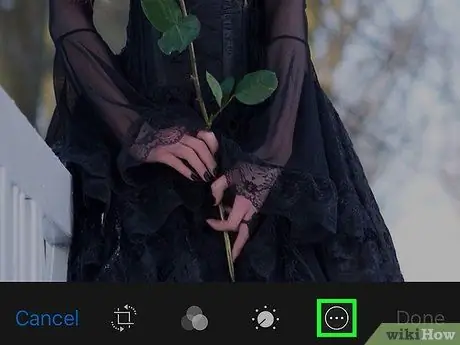
Addım 4. "Daha çox" düyməsinə toxunun
Bu düymə, ekranın sağ alt küncündə bir dairədə üç nöqtəyə bənzəyir.
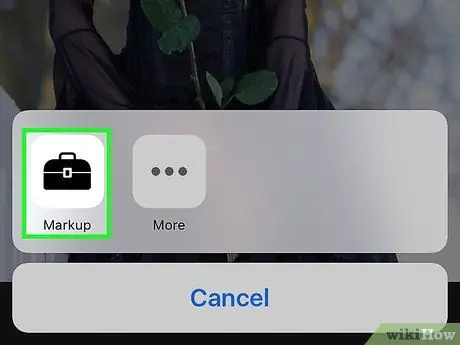
Addım 5. İşarələmə vurun
Bu alət qutusu nişanı açılan menyuda yerləşir. Şəkil İşarələmə Redaktoru pəncərəsində açılacaq.
"İşarələmə" seçimini görmürsənsə, "seçin Daha çox və "İşarələmə" açarını sürüşdürün ("Açıq"). Açarın rəngi yaşıl rəngə dəyişəcək.
2 -dən 2 -ci hissə: Fotolara Mətn əlavə etmək
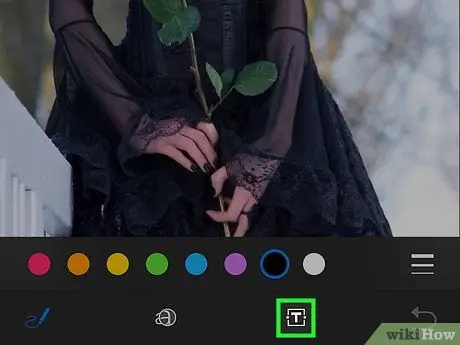
Addım 1. "Mətn" düyməsinə toxunun
Bu qutudakı "T" işarəsi ekranın altındakı alətlər çubuğundadır. Bu düymə fotoşəkildə nümunə bir mətn olan bir mətn qutusu əlavə etmək üçün istifadə olunur.
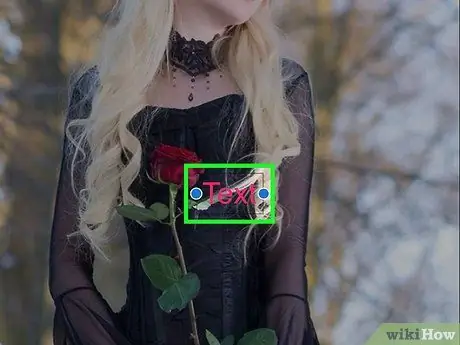
Addım 2. Mətnə iki dəfə vurun
Bundan sonra, sütundakı nümunə mətni düzəldə və dəyişdirə bilərsiniz.
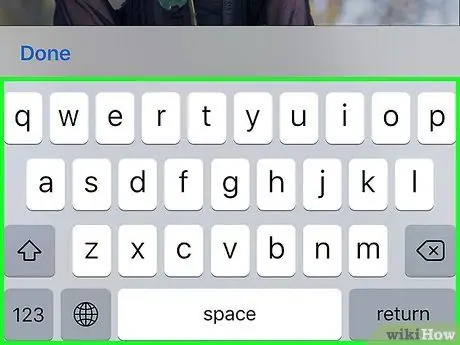
Addım 3. Klaviaturadan istifadə edərək mətni yazın
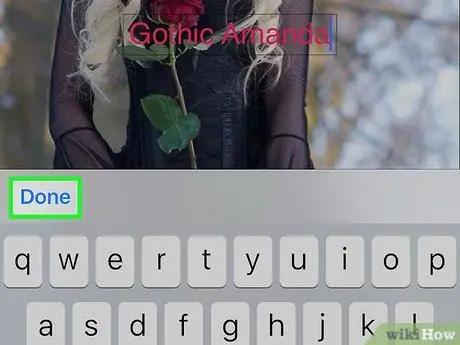
Addım 4. Klaviaturanın üstündəki Bitti düyməsinə toxunun
Bu düymə ekranın sağ üst küncündəki "Bitti" düyməsindən fərqlidir.
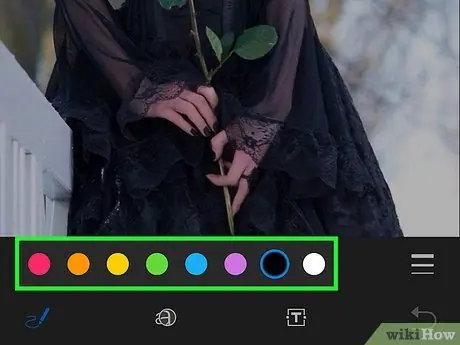
Addım 5. Bir mətn rəngi seçin
Mətnin rəngini dəyişdirmək üçün ekranın altındakı rəng palitrasından bir rəngə toxunun.
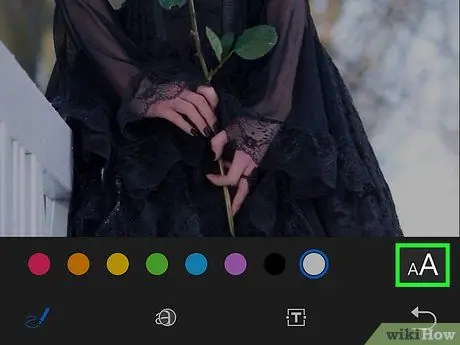
Addım 6. Rəng palitrasının yanındakı AA düyməsinə toxunun
Bu düymə mətnin şriftini, ölçüsünü və hizasını düzəltmək üçün istifadə olunur.
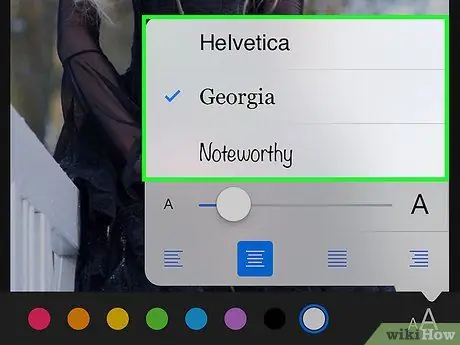
Addım 7. Şrift seçin
Yazı tipi seçimləri olaraq Helvetica, Georgia və Noteworthy seçə bilərsiniz.
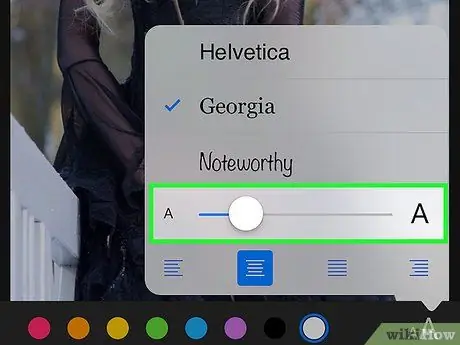
Addım 8. Mətn ölçüsünü dəyişdirin
Ölçüsünü artırmaq üçün mətn ölçüsü sürüşdürücüsünü sağa və ya mətn görüntüsünü kiçiltmək üçün sola sürüşdürün.
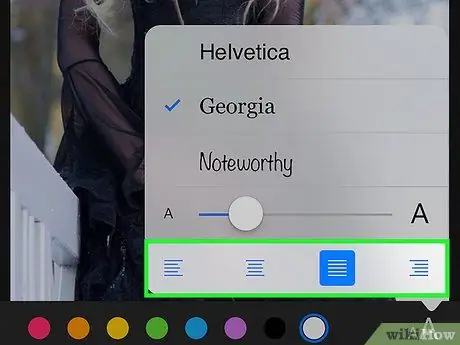
Addım 9. Mətn uyğunlaşdırmasını seçin
Açılan menyunun altındakı hizalama düyməsinə toxunun. Mətni sola, ortaya, sağa və ya sola hizalamaq üçün təyin edə bilərsiniz.
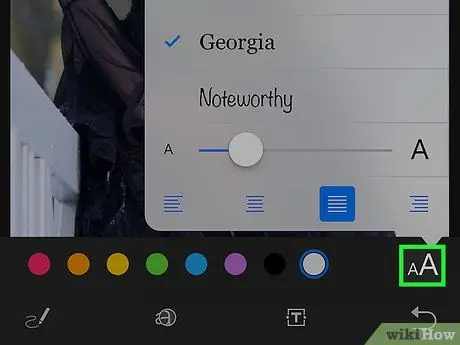
Addım 10. Yenidən AA düyməsinə toxunun
Bundan sonra açılan pəncərə bağlanacaq.

Addım 11. Mətnə toxunun və sürükləyin
Mətnə toxunaraq sürükleyerek hərəkət edə bilərsiniz.
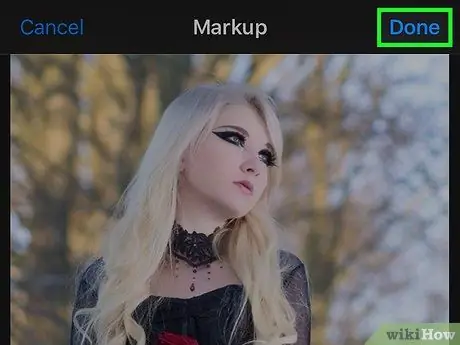
Addım 12. Ekranın sağ üst küncündə Bitti düyməsinə toxunun
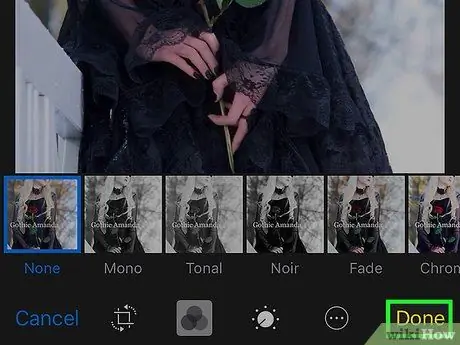
Addım 13. Ekranın sağ alt küncündə yenidən Bitti düyməsinə vurun
Bundan sonra mətn fotoşəkildə qeyd olunacaq.






